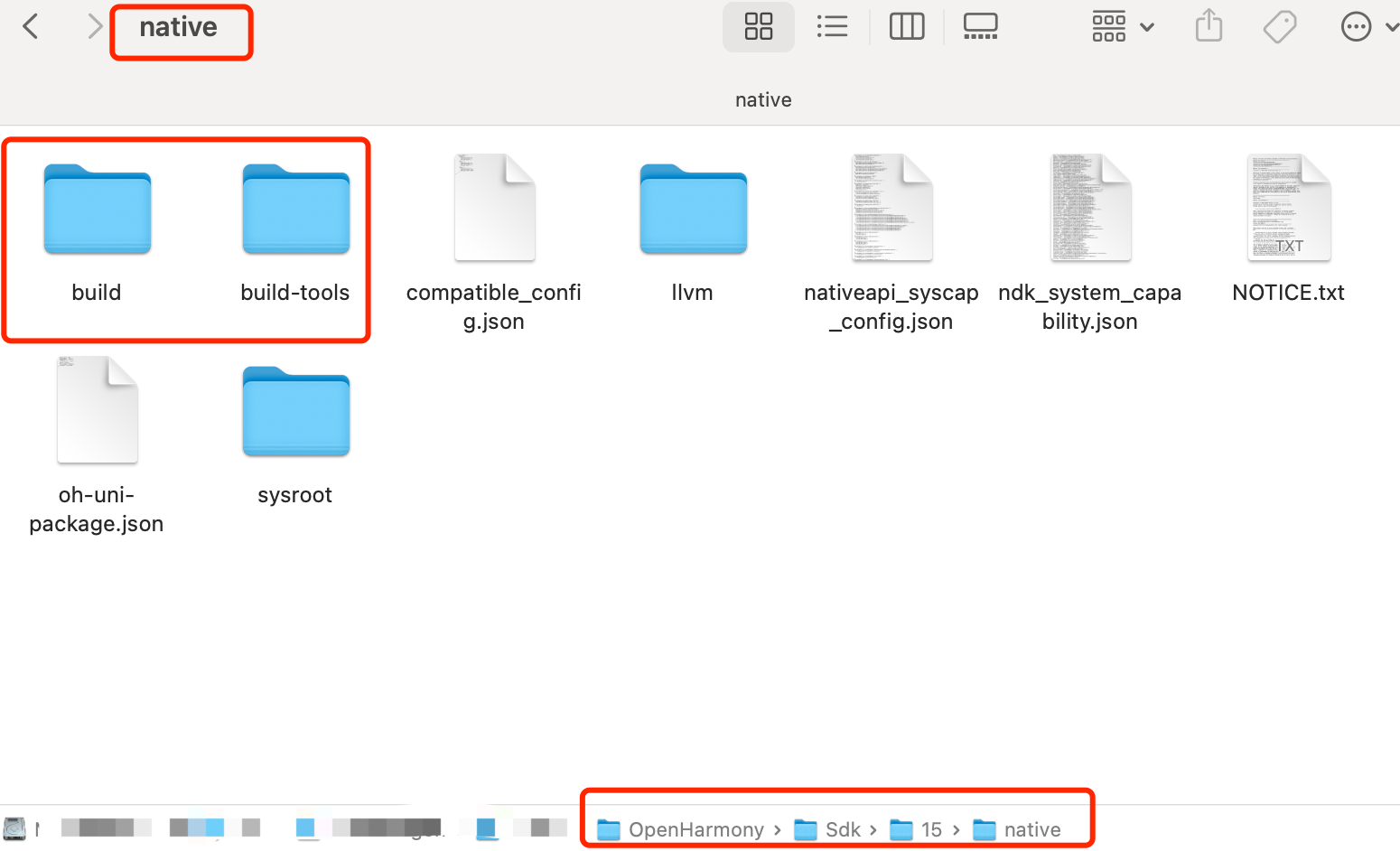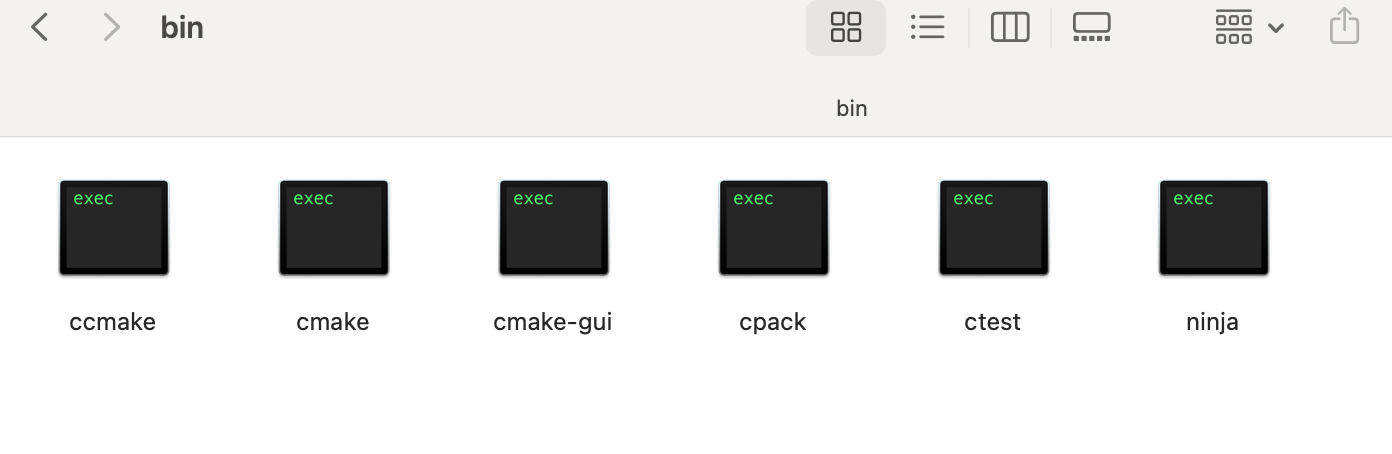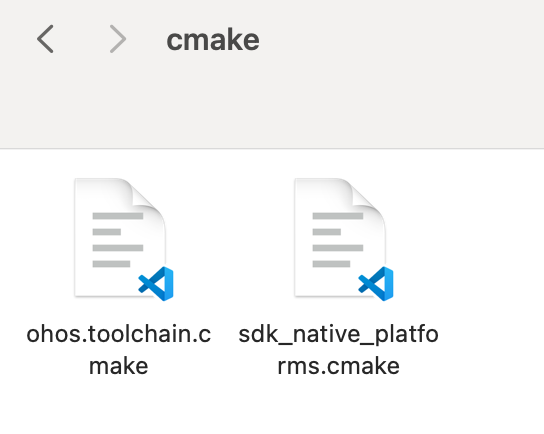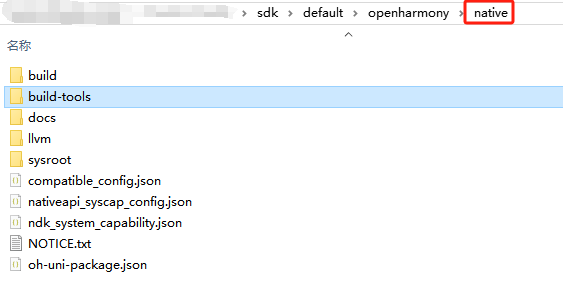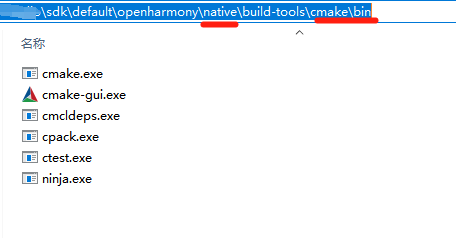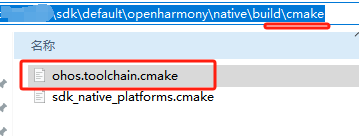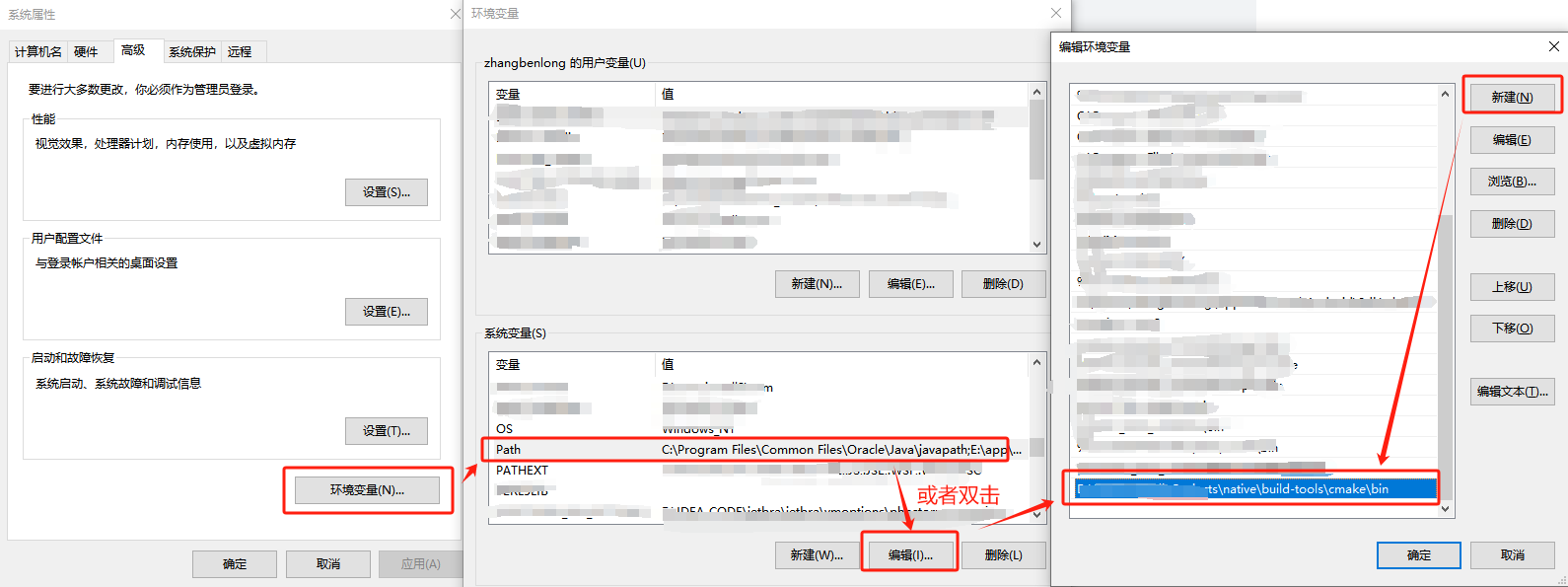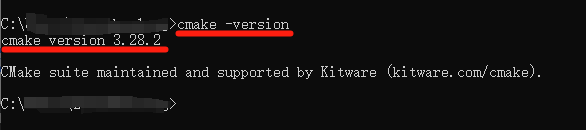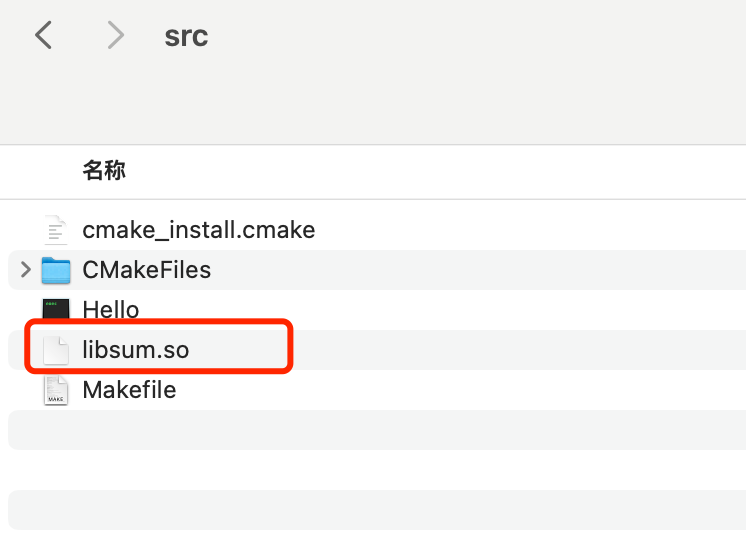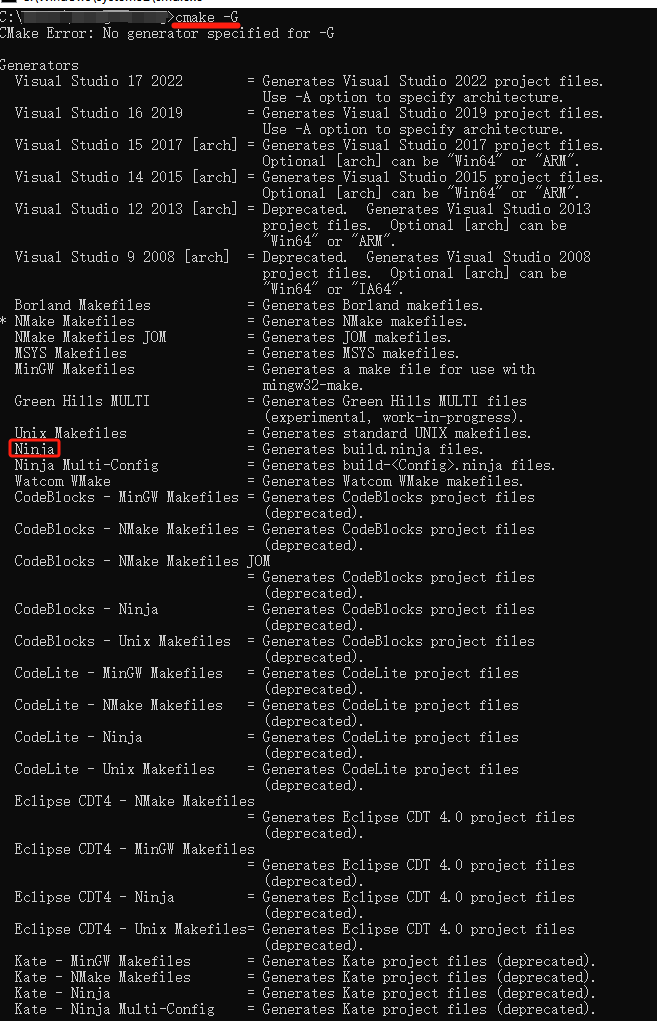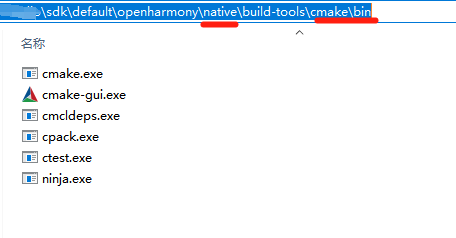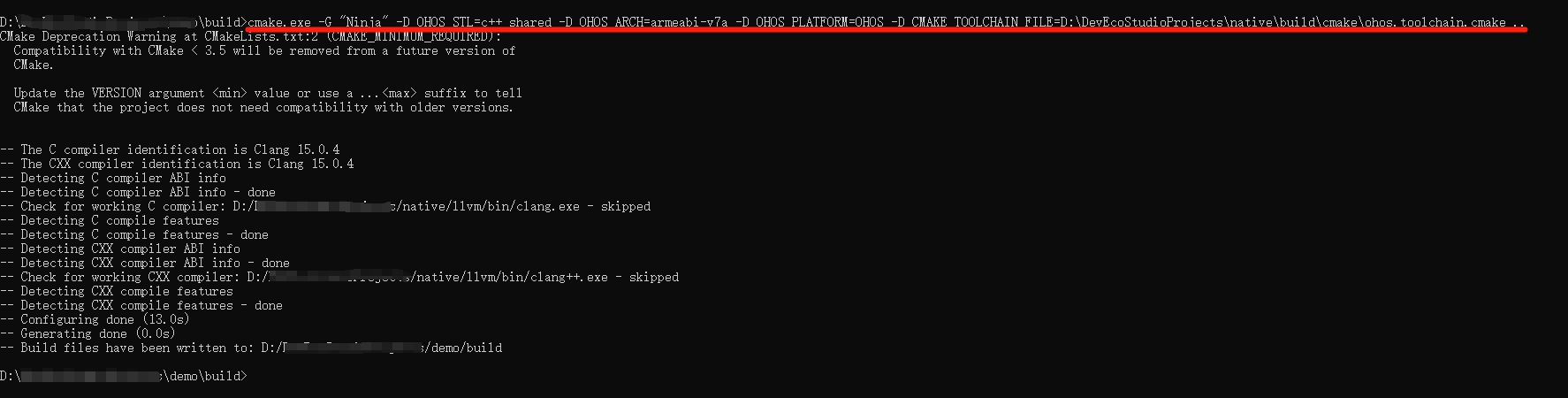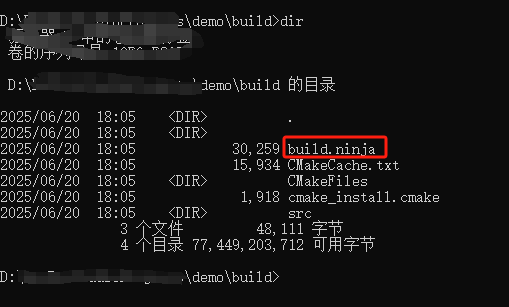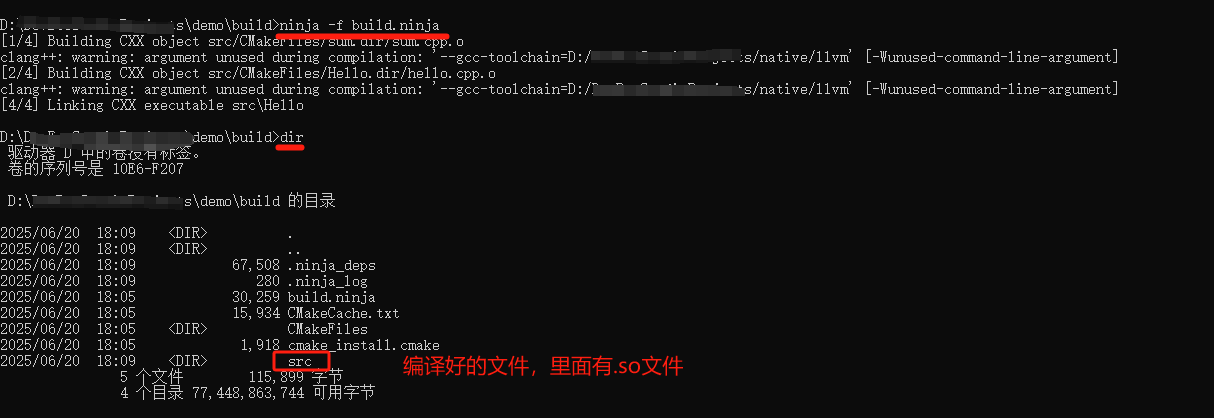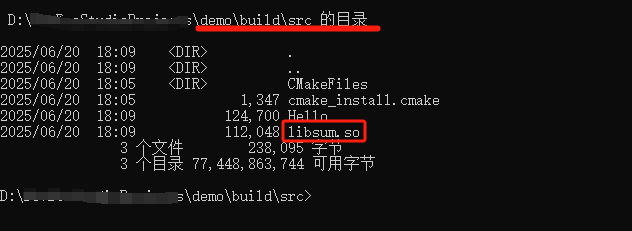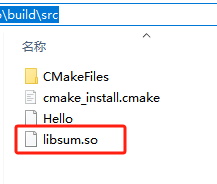HarmonyOS:使用命令行CMake构建NDK工程
一、前言
在很多复杂应用工程中,C++代码工程是通过CMake等构建系统以命令行方式来编译构建的,接下来介绍如何把已有的CMake工程切换到HarmonyOS工具链中,从而使用命令行CMake构建该工程。
二、下载NDK开发包
NDK开发相关工具位于$DevEco Studio安装目录/sdk/default/openharmony/native路径下。
2.1 mac系统native目录
native目录文件
native/build-tools/cmake/bin目录文件
native/build/cmake目录文件
2.2 windows系统native目录
native目录文件
\\native\\build-tools\\cmake\\bin目录文件
native\\build\\cmake目录文件
三、配置环境变量
提醒:如果只是在DevEco Studio中使用,跳过以下步骤
3.1 将NDK自带的CMake编译工具添加到环境变量中
- 配置 linux 系统下环境变量
# 打开.bashrc文件vim ~/.bashrc# 在文件最后添加cmake路径,该路径是自己的放置文件的路径,之后保存退出export PATH=${实际SDK路径}/native/build-tools/cmake/bin:$PATH# 在命令行执行source ~/.bashrc使环境变量生效source ~/.bashrc- 1.
- 2.
- 3.
- 4.
- 5.
- 6.
- 配置 mac 系统下环境变量
#在当前用户目录下,打开 .bash_profile 文件,文件如果不存在,创建即可vim ~/.bash_profile#在文件最后添加 cmake 路径,该路径是自己的放置文件的路径,之后保存退出export PATH=$PATH:${实际SDK路径}/native/build-tools/cmake/bin#在命令行执行 source ~/.bash_profile 使环境变量生效source ~/.bash_profile- 1.
- 2.
- 3.
- 4.
- 5.
- 6.
- 配置 windows 下的环境变量
右键点击我的电脑,在下拉框中选择我的电脑,点击高级系统设置,点击环境变量,点击Path后点编辑,点击新建,将路径添加进去,之后保存退出,打开cmd(若下一步不能够实现,请重启电脑尝试)。
打开命令框,输入{cmake实际安装路径}\\cmake.exe -version,命令行正确回显cmake的版本号,说明环境变量配置完成。
查看CMake默认路径
- linux 和 mac 系统环境下
#在命令行输入which命令查询当前CMake所在路径which cmake#结果路径与.bashrc中设置一致~/ohos-sdk/ohos-sdk/linux/native/build-tools/cmake/bin/cmake- 1.
- 2.
- 3.
- 4.
四、使用NDK开发包编译Native程序
应用开发者可以通过NDK开发包快速的开发出Native动态库、静态库与可执行文件。NDK开发包提供CMake编译构建工具脚本,下面通过编写一个C/C++ demo工程来演示适配过程。
4.1 demo工程内容
下面是一个CMake的demo工程内容,此工程包含两个目录,include目录包含此库的头文件,src目录包含全部源码;src目录包含两个文件,sum.cpp的算法文件,以及main.cpp的调用算法的主入口文件,目标是编译成一个可执行程序,以及一个算法动态库。
demo目录图
demo ├── CMakeLists.txt ├── include └── sum.h └── src ├── CMakeLists.txt ├── sum.cpp └── hello.cpp- 1.
- 2.
- 3.
- 4.
- 5.
- 6.
- 7.
- 8.
根目录CMakeLists.txt内容
# 指定CMake的最小版本CMAKE_MINIMUM_REQUIRED(VERSION 3.1.6)# 工程名称,这里我们就叫HELLOPROJECT(HELLO)#添加一个子目录并构建该子目录。ADD_SUBDIRECTORY(src)- 1.
- 2.
- 3.
- 4.
- 5.
- 6.
- 7.
- 8.
- 9.
- 10.
内部CMakeLists.txt内容
SET(LIBHELLO_SRC hello.cpp)# 设置编译参数SET(CMAKE_CXX_FLAGS \"${CMAKE_CXX_FLAGS} -O0\") # 设置链接参数,具体参数可以忽略,纯粹为了举例SET(CMAKE_EXE_LINKER_FLAGS \"${CMAKE_EXE_LINKER_FLAGS} -Wl,--emit-relocs --verbose\") # 添加一个libsum动态库目标,编译成功会生成一个libsum.soADD_LIBRARY(sum SHARED sum.cpp)# 生成可执行程序,添加一个Hello的可执行程序目标,编译成功会生成一个Hello可执行程序ADD_EXECUTABLE(Hello ${LIBHELLO_SRC})# 指定Hello目标include目录路径TARGET_INCLUDE_DIRECTORIES(Hello PUBLIC ../include)# 指定Hello目标需要链接的库名字TARGET_LINK_LIBRARIES(Hello PUBLIC sum)- 1.
- 2.
- 3.
- 4.
- 5.
- 6.
- 7.
- 8.
- 9.
- 10.
- 11.
- 12.
- 13.
- 14.
- 15.
- 16.
- 17.
- 18.
- 19.
- 20.
- 21.
- 22.
- 23.
- 24.
源码内容
sum.h源码
int sum(int a, int b);- 1.
sum.cpp源码
#include int sum(int a, int b){ return a + b;}- 1.
- 2.
- 3.
- 4.
- 5.
- 6.
hello.cpp源码
#include #include \"sum.h\"int main(int argc,const char **argv){ std::cout<< \"hello world!\" <<std::endl; int total = sum(1, 100); std::cout<< \"Sum 1 + 100=\" << total << std::endl; return 0;}- 1.
- 2.
- 3.
- 4.
- 5.
- 6.
- 7.
- 8.
- 9.
- 10.
- 11.
五、编译构建demo工程
5.1 linux 和 mac 系统环境下
在工程目录下,创建build目录,用来放置CMake构建时产生的中间文件。注意: ohos-sdk是下载下来的SDK的根目录,开发者需要自行替换成实际的下载目录。
- 采用OHOS_STL=c++_shared动态链接c++库方式构建工程,如不指定,默认采用c++_shared;DOHOS_ARCH参数可根据系统架构来决定具体值,例如当DOHOS_ARCH=armeabi-v7a会编译32位动态库,而当DOHOS_ARCH=arm64-v8a会编译64位动态库。
>mkdir build && cd build >cmake -DOHOS_STL=c++_shared -DOHOS_ARCH=armeabi-v7a -DOHOS_PLATFORM=OHOS -DCMAKE_TOOLCHAIN_FILE={ohos-sdk}/linux/native/build/cmake/ohos.toolchain.cmake .. >cmake --build .- 1.
- 2.
- 3.
执行完cmake --build .命令后,查看demo/build/src目录文件
- 采用OHOS_STL=c++_static静态链接c++库方式构建工程,当DOHOS_ARCH=armeabi-v7a会编译32位静态库,而当DOHOS_ARCH=arm64-v8a会编译64位静态库。
>mkdir build && cd build >cmake -DOHOS_STL=c++_static -DOHOS_ARCH=armeabi-v7a -DOHOS_PLATFORM=OHOS -DCMAKE_TOOLCHAIN_FILE={ohos-sdk}/linux/native/build/cmake/ohos.toolchain.cmake .. >cmake --build .- 1.
- 2.
- 3.
命令中,OHOS_ARCH与OHOS_PLATFORM两个变量最终会生成clang++的--target命令参数,在此例子中就是--target=arm-linux-ohos --march=armv7a两个参数。
CMAKE_TOOLCHAIN_FILE指定了toolchain文件,在此文件中默认给clang++设置了--sysroot={ndk_sysroot目录},告诉编译器查找系统头文件的根目录。
5.2 windows系统环境下
在windows下使用cmake进行编译,与linux下不同的是,使用cmake要加入参数 -G 选择使用的生成器,直接回车会列出下面的生成器。
这里使用的是cmake .. -G \"Ninja\" 引号里面跟的参数就是上图查看的环境所支持的生成器,这里ndk中自带的生成器是Ninja。
同样在工程目录下创建 build 文件夹并执行以下指令:
cmake.exe -G \"Ninja\" -D OHOS_STL=c++_shared -D OHOS_ARCH=armeabi-v7a -D OHOS_PLATFORM=OHOS -D CMAKE_TOOLCHAIN_FILE=D:\\native\\build\\cmake\\ohos.toolchain.cmake ..- 1.
注意:如需debug调试,增加参数 -D CMAKE_BUILD_TYPE=normal;cmake路径和编译工具链ohos.toolchain.cmake路径都是下载好的ndk路径。
执行结果如下图:
这里生成的build.ninja文件就是我们需要的 。
ninja -f build.ninja 或者用 cmake --build . 执行结果如下: